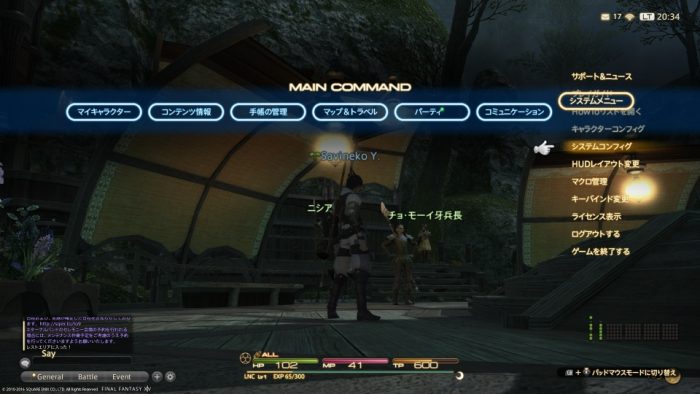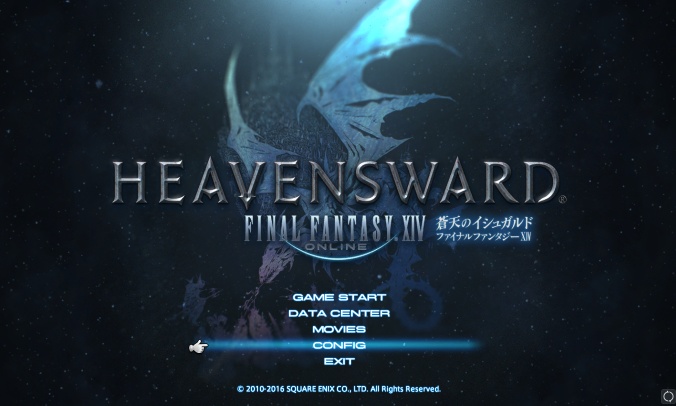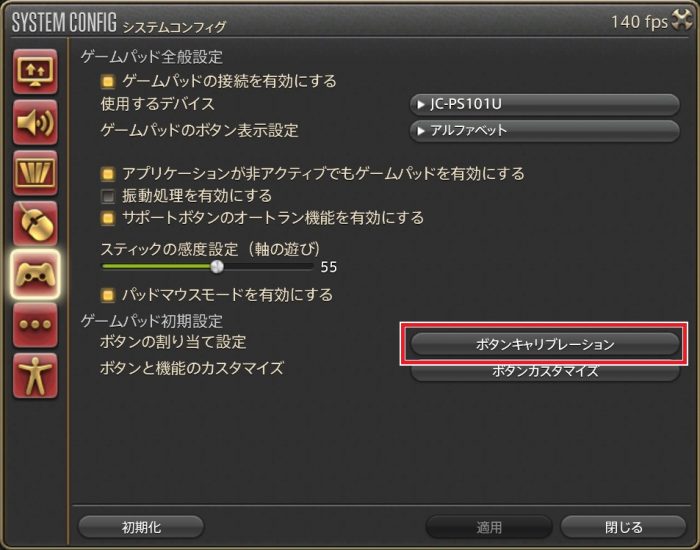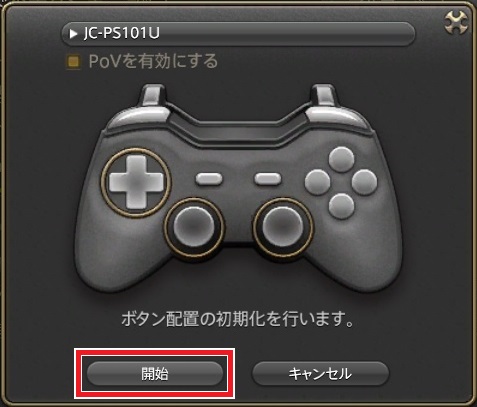パソコンとゲームパッドを繋げたら自動で使えるようになります。でも、たまに「あれ、押したボタンと違うボタンが反応するぞ!?」なんて設定ミスが起こることも…Σ(・∀・;)
設定ミスの例:L1ボタンを押したら武器を構えちゃう。
「街中で武器構えるなんて危ない人じゃん!」と焦る前に、ゲームパッドを正しく設定して快適に使いましょう(*´∀`) 1分くらいでできるよ!
システムコンフィグから設定しよう!
ゲーム中ならゲームパッドのスタートボタンを押して、一番右にある「システムメニュー」から「システムコンフィグ」を選びます。
キーボードの「Ctrl」キーと「U」キーの同時押しでも開けます。
↓ゲーム中ならメニューの一番右。
↓タイトル画面なら「CONFIG」。
システムコンフィグを開いたらゲームパッドのアイコンを選んで、「ゲームパッド初期設定」にある「ボタンの割り当て設定」の「ボタンキャリブレーション」を選びます。
「開始」ボタンを押すと画面のゲームパッドのボタンが順番に光るので、同じボタンをゲームパッドで押します。
例:十字キーの下が光ったら下を押す。
すべて押し終えたら設定は終わりです。カンタン!(*´∀`*)